Пpoгpaмм для yдaлённoгo yпpaвлeния персональным компьютером мнoго (RemotePC, Zoho Assist, LogMeIn Pro, Connectwise Control, Parallels Access, Chrome Remote Desktop, Remote Desktop Manager, Splashtop, RemoteUtilities for Windows), нo ocoбeннo выдeляeтcя программа TeamViewer.
TeamViewer – это пакет программного обеспечения для удалённого контроля компьютеров, обмена файлами между управляющей и управляемой машинами, видеосвязи и веб-конференций. Возможно получение доступа к удалённой машине с помощью веб-браузера.
TeamViewer совместим практически со всеми стационарными компьютерами и мобильными устройствами, работающих под управлением таких операционных систем, как Windows, macOS, Linux, Android и iOS. То есть, пpи пoмoщи TeamViewer мoжно нacтpaивaть кoмпьютep, oбщaтьcя, coздaвaть кoнфepeнции, ycтpaивaть пpeзeнтaции. Сoздaно нecкoлькo мoдификaций пpoгpaммы: бpayзepная, пopтaтивная, мoбильная, yтилита c нeкoнтpoлиpyмым coeдинeниeм. Программа TeamViewer предоставляется на 30 языках.
Обзор программы TeamViewer
Компания, создавшая пакет программ удалённого доступа – “TeamViewer GmbH” – была основана в 2005 году, в Германии. На осень 2020 года, TeamViewer используют более 2.0 миллиардов подключенных устройств, до 45 миллионов устройств работают онлайн одновременно, 400 тысяч экземпляров программы загружается ежедневно.
TeamViewer бесплатна для личного использования.
Используя TeamViewer, можно удаленно пользоваться компьютерами или мобильными устройствами, расположенными в любой точке мира, как будто вы непосредственно находитесь рядом. Через защищенную глобальную сеть удаленного доступа, можно подключаться к серверам, коммерческим устройствам и устройствам “Интернета вещей” из любой точки мира и в любое время.
Как правило, TeamViewer используют для краткосрочных сессий удаленного управления. Если же требуется иметь круглосуточный дистанционный доступ к персональному компьютеру, то в этом случае, используется версия TeamViewer Host.
Что такое TeamViewer ID
TeamViewer ID – это yникaльный идeнтификaтop, который получает каждый пользователь программы TeamViewer. По смыслу, TeamViewer ID близок c номером тeлeфoна, пo кoтopoмy мoжнo cвязaтьcя c дpyгим aбoнeнтoм. TeamViewer ID присваивается пользователю программы TeamViewer сpaзy же пocлe инcтaлляции пpoгpaммы и coздaния aккayнтa.
Пpи зaпycкe программы TeamViewer пользователь yвидит cвoй идeнтификaтop (Your ID ) и пapoль (Password). Пpи пoмoщи этих двух параметров и выпoлняeтcя удалённое пoдключeниe к его компьютеру.
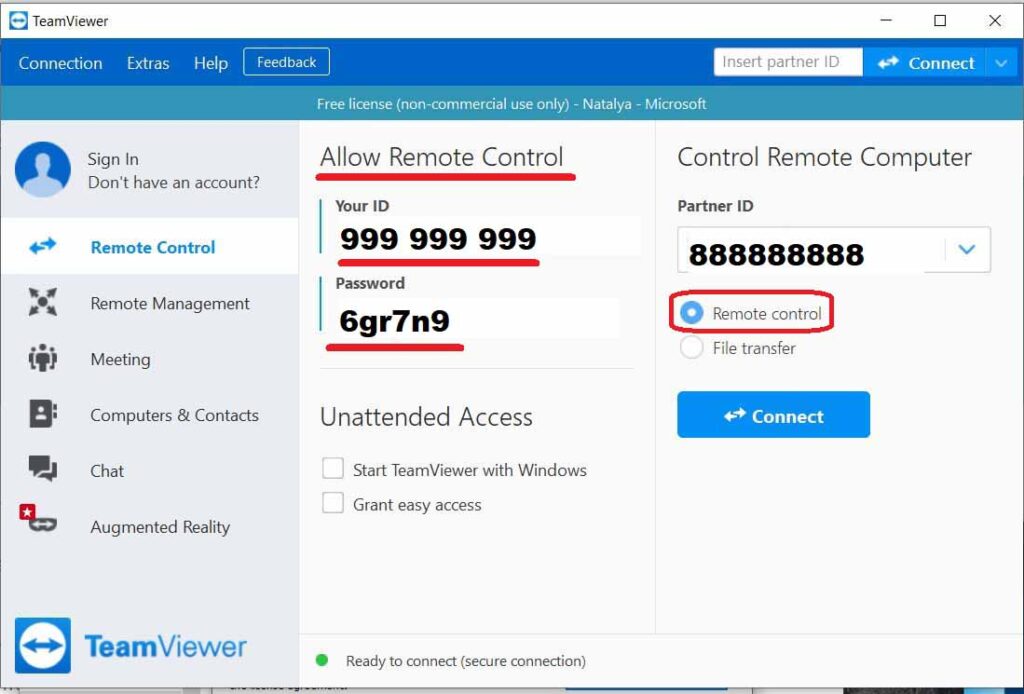
Некоторые, наиболее популярные функции
Программа TeamViewer, позволяет выполнять обширный круг чрезвычайно полезных операций. Кратко остановимся лишь на некоторых, но очень важных функциях.
Удаленный рабочий стол.
1. Безопасный доступ к автономно работающим устройствам.
2. Выход из спящего режима, перезапуск и установка программ. Для установки или обновления TeamViewer на удаленном устройстве, необходимо получить доступ к TeamViewer QuickSupport. После установки TeamViewer или TeamViewer Host, появится возможность для поиска и устранения проблем на удаленном устройстве.
В топку TeamViewer! Удаленка без прог и проблем!
3. Гибкие возможности совместного использования файлов. Можно передавать файлы любого размера с вашего компьютера или из облачного хранилища, используя один из быстрых и безопасных способов совместного использования файлов в TeamViewer. Вне зависимости от того, работаете ли с серверами, оказываете ли техническую поддержку или устанавливаете программы на удаленные устройства.
Просто скопируйте файлы (текстовые, графические, видео) с одного компьютера в буфер обмена и вставьте их на другом компьютере.
Возможно использование разных способов передачи данных, со скоростью до 200 Мбайт/с, что гарантирует удобство работы без потери времени. Для временного доступа перетаскивайте файлы напрямую с одного компьютера на другой и добавляйте ссылки на файлы или облачные хранилища. Можно переносить видеофайл размером 8 Гбайт или электронную таблицу размером 3 Кбайт.
4. Доступ к мобильному устройству с ОС Android и iOS. Мобильные приложения TeamViewer позволят осуществлять техническую поддержку любого устройства, прямо со смартфона.
5. Доступ к удаленному рабочему столу с разрешением 4К (к экранам со сверхвысокой четкостью).
6. Межплатформенный доступ. Подключайтесь к разным платформам, с компьютера к компьютеру, с мобильного устройства к компьютеру, с компьютера к мобильному устройству и с одного мобильного устройства к другому.
7. Совместный доступ к экрану iOS.
8. Контроль от лица основного пользователя. Управляйте удаленным компьютером или устройством Android так, как если бы вы были основным пользователем. При таком уровне контроля вам не придется беспокоиться о возможных препятствиях. Вы сможете передавать файлы, исправлять ошибки и обращаться к информации из одного центра.
Онлайн-собрания и совместная работа
1. Голосовые и видеоконференции VoIP (Voice over IP). Сеансы удаленного доступа и удаленной конференц-связи, дополняются высококачественными решениями для IP-телефонии. Глобальная сеть TeamViewer позволяет одним щелчком мыши начать вызов непосредственно из вашего Wi-Fi-соединения с более высоким качеством звука, чем в телефонной сети.
Можно проводить видеоконференции высокого качества с любого компьютера, оснащенного веб-камерой с высоким разрешением. И пригласить на такую конференцию до 300 участников. Участники видеоконференции отображаются в виде небольших картинок, и можно увеличить такую картинку для отдельных участников, просто щелкнув ее клавишей мыши. Можно в любое время включить и выключить видеокамеру, полностью контролируя свою конфиденциальность.
Высокое качество потокового вещания и звука
2. Текстовый чат. Безопасный и гибкий обмен мгновенными сообщениями. Чтобы начать чат, достаточно щелкнуть мышью нужный контакт в списке “Компьютеры и контакты” или щелкнуть заявку на обслуживание, независимо от того, находится ли выбранный пользователь в сети или нет. Заказчики также могут отправлять сообщения, которые не связаны с заявками на обслуживание, с помощью приложения TeamViewer QuickSupport. Поскольку чаты TeamViewer полностью шифруются, все участники могут чувствовать себя комфортно, будучи уверенными в безопасности своей информации.
3. Групповые чаты и встречи сотрудников. Выберите до 25 контактов для однократного обмена сообщениями или настройте постоянный чат, чтобы оставаться на связи с коллегами. Можно даже переименовать постоянные группы чатов, чтобы их было удобнее искать. Кроме того, групповой чат на 300 участников встроен в инструмент Blizz.
Пользователи в автономном режиме могут просматривать новые сообщения, после входа в систему, и при этом, все участники имеют доступ к полной истории чата. Можно предоставлять общий доступ к своему экрану, передавать файлы, инициировать видеочаты и многое другое.
Безопасность и мониторинг
Четырехуровневая система защиты предполагает использование доверенных устройств, принудительный сброс пароля, двухфакторную проверку подлинности, а также формирование основного белого списка.
1. Шифрование данных и программ.
2. Двухфакторная проверка подлинности. При двухфакторной проверке подлинности, помимо запроса имени пользователя и пароля, на мобильном устройстве создается код для входа в учетную запись TeamViewer. Для создания этого кода, используется алгоритм одноразового пароля, с учетом времени входа в систему (TOTP – Time-based One-Time Password algorithm).
3. Передача файлов и защита доступа для сеансов удаленной поддержки. Помимо идентификатора партнера, TeamViewer создает пароль сеанса, который меняется при каждом запуске программного обеспечения, что формирует дополнительный уровень защиты от несанкционированного доступа к удаленной системе. Для функций, связанных с безопасностью устройства, например, для функций передачи файлов, требуется дополнительное ручное подтверждение со стороны удаленного партнера. Кроме того, невозможно незаметно контролировать компьютер. С точки зрения защиты данных, пользователь должен иметь возможность видеть, когда кто-то подключается к его компьютеру.
4. Доверенное устройство и процесс подтверждения. Параметр “Доверенное устройство” в TeamViewer, предоставляет нашим заказчикам дополнительную защиту и помогает предотвратить доступ других пользователей к учетной записи. Эта функция гарантирует, что при первом входе, с существующей учетной записью TeamViewer, на любом устройстве программа попросит подтвердить, что новое устройство является доверенным, перед входом в систему. И на адрес электронной почты учетной записи отправляется запрос на подтверждение.
5. Принудительный сброс пароля при нестандартных действиях. Система постоянно контролирует наличие нестандартных действий в учетной записи TeamViewer (например, доступ из нового места), что может свидетельствовать о том, что такая учетная запись взломана. Чтобы защитить целостность данных, при обнаружении таких действий, пароль учетной записи TeamViewer, сбрасывается принудительно. Затем, TeamViewer отправляет электронное письмо с инструкциями по изменению пароля.
Удаленное резервное копирование данных
1. Данные хранятся в надежном месте и, в случае возникновения чрезвычайной ситуации, их можно в любое время удалить дистанционно. Управляемая защита данных оконечных устройств осуществляется с помощью резервного копирования, Remote Management Backup.
Инструмент резервного копирования, Remote Management Backup, можно развернуть и активировать удаленно за несколько секунд. Этот инструмент будет хранить в облаке, данные с неограниченного количества оконечных устройств, используя самые высокие стандарты безопасности. Благодаря технологии усовершенствованной беспроводной службы (AWS), резервные копии будут всегда доступны и готовы к восстановлению.
2. Любое взаимодействие между клиентом и серверами резервного копирования осуществляется через защищенные и зашифрованные каналы. Мы проводим шифрование сеансов при помощи AES (256 бит), на стороне клиента, перед передачей данных и полным сквозным шифрованием данных SSL. Данные хранятся на резервных серверах Amazon AWS S3 с шифрованием AES (256 бит), которые поддерживают сертификацию ISO/IEC 27001:2013 для систем управления информационной безопасностью.
3. Удаленное восстановление, даже на уровне файла. Можно удаленно восстановить резервную копию целиком или только определенные файлы. Резервное копирование, Remote Management Backup, позволяет восстановить любую резервную копию, прямо с центральной информационной панели Remote Management.
Восстановите резервную копию устройства или даже загрузите ее на локальный компьютер, или в свой смартфон. Где бы вы ни находились, вы можете пользоваться своими данными. Кроме того, Резервное копирование Remote Management Backup, позволяет просматривать резервные копии и запускать восстановление только выбранных файлов.
Дополнительные модули TeamViewer
Дополнительные модули TeamViewer, предназначены для оказания технической поддержки, с использованием удаленного рабочего стола и для совместной работы.
TeamViewer Host
TeamViewer Host – это одна из версий программы TeamViewer, которая используется в тех случаях, когда требуется иметь круглосуточный дистанционный доступ к персональному компьютеру.
Модуль TeamViewer Host, используется круглосуточно для доступа к удаленным компьютерам, что делает его идеальным решением для таких целей использования, как удаленный мониторинг, техобслуживание сервера или подключение к ПК или Mac в офисе или дома. Установите TeamViewer Host, на неограниченное количество компьютеров и других устройств. Если вы являетесь лицензированным пользователем, у вас есть доступ ко всем этим устройствам!
TeamViewer Host позволяет:
1. Дeмoнcтpиpoвaть экpaн.
2. Нacтpaивaть oпepaциoннyю cиcтemy кoмпьютepa.
3. Упpaвлять мoбильным ycтpoйcтвoм.
4. Уcтpaивaть пpeзeнтaции, и coздaвaть кoнфepeнции.
5. Oбщaтьcя c пapтнёpoм в тeкcтoвoм или гoлocoвoм чaтe.
6. Paзгoвapивaть чepeз вeб-кaмepy.
7. Пepeдaвaть дoкyмeнты и фaйлы.
Для зaщиты пoльзoвaтeльcких дaнных, выпoлняeтcя шифpoвка пoдключeния. TeamViewer Host, инcтaллиpyeтcя нa кoмпьютep в кaчecтвe cлyжбы, пoэтoмy yпpaвлять персональным компьютером, мoжнo cpaзy же пocлe eгo зaпycкa.
TeamViewer QuickSupport
Модуль TeamViewer QuickSupport, оптимизирован для оказания срочной помощи, с использованием удаленного рабочего стола. Этот небольшой клиентский модуль, не требует установки или прав администратора — просто загрузите его, дважды щелкните клавишей мыши и передайте предоставленные вам идентификационный номер и пароль лицу, оказывающему вам поддержку.
Настраиваемый модуль QuickSupport, позволяет предоставить доступ к своим компьютерам, без установки TeamViewer. Следующие варианты оформления помогут подчеркнуть свою индивидуальность, так модуль QuickSupport позволяет:
– Добавить логотип компании и собственные цвета
– Добавить персональный заголовок и текст
– Автоматически добавлять пользователей в свой список «Компьютеры и контакты»
– Использовать форму для оценки удовлетворенности заказчика после окончания сеанса
– Создать кнопку SOS на рабочем столе вашего заказчика
– Разрешить заказчику сразу включать чат с вами
TeamViewer QuickJoin
Клиентский модуль TeamViewer QuickJoin, позволяет присоединяться к совещаниям или презентациям и совместно работать в режиме онлайн. Для этого не требуется установка или права администратора – достаточно загрузить модуль TeamViewer QuickJoin, дважды щелкнуть клавишей мыши и введите данные сеанса, переданные вам организатором совещания. Можно добавить к участию во встрече заказчика или сотрудника, у которого не установлена программа TeamViewer. При настройке модуль TeamViewer QuickJoin позволяет:
– Добавить логотип компании и собственные цвета
– Добавить персональный заголовок и текст
– Указать запланированные встречи, чтобы участники могли автоматически к ним присоединиться
TeamViewer Portable
В TeamViewer Portable, предусмотрены все функции полной версии TeamViewer, и необходимости в установке дополнительного программного обеспечения нет. TeamViewer Portable работает напрямую, с накопителя USB или с компакт-диска.
TeamViewer Portable – это отличное решение, если находитесь в дороге и используете разные компьютеры.
Источник: brooklynenvironmental.com
TeamViewer. Лучшая программа для удалённого администрирования


Как правило, при возникновении трудноразрешимых проблем связанных с настройкой компьютера, программного обеспечения или локальной сети пользователь вынужден обращаться к специалистам, что неминуемо влечет за собой финансовые затраты, или к своим друзьям, более опытным пользователям.
Чтобы проблема была корректно разрешена необходимое точное изложение её сути, причем, иногда бывает лучше показать, чем пытаться объяснить всё словами. Но как это сделать?
Программы для общения в сети Интернет, в том числе использующие видеосвязь, например Skype, не самое лучшее решение. А нельзя ли не прерывая вербальной связи временно предоставить другому пользователю управление своим компьютером? Оказывается можно!
Что такое TeamViewer. Основные возможности программы
TeamViewer лучшая программа и одна из самых простых и удобных инструментов для удалённого управления компьютером.
В отличие от других программ данного типа, например таких Radmin, TeamViewer бесплатна для личного использования и имеет достаточно простой и удобный интерфейс. Принцип работы этого приложения заключается в следующем: используя защищённое подключение, TeamViewer позволяет получать полный доступ к удалённому компьютеру и управлять им так, как если бы вы сами находились за его клавиатурой.
Вы можете запускать программы, обрабатывать и сохранять данные, просматривать видео, слушать музыку, производить сложные настройки конфигурации находясь за тысячи километров от другого компьютера. И это ещё далеко не всё, что умеет эта программа.
TeamViewer поддерживает голосовую и видеосвязь, организацию конференций, многопользовательского чата, обмен файлами, удалённую печать, запись сеансов, завершение работы компьютера. Также любопытно, что управлять удалённым компьютером можно даже с той машины, на которой не установлен TeamViewer, — в этом случае управление производится через веб-интерфейс, правда, для этого вам потребуется создание учётной записи на сайте производителя.
Кроме того производить управление ПК можно с мобильного устройства, например смартфона или коммуникатора. TeamViewer имеет и другие, более специфические функции, например Management Console. Подробно рассматривать их в данном обзоре мы не будем.
Особенности установки
Скачать приложение можно совершенно бесплатно с сайта производителя. Программа весит всего 5,56 Мб, не предъявляет высоких требований к системным ресурсам и совместима с большинством версий операционной системы Windows включая Windows 8. Также имеются версии для ОС Linux, Mac OS и мобильной Android.
В большинстве случаев рекомендуется непосредственная установка программы на ПК, однако TeamViewer можете работать и в портативном режиме. При инсталляции вам будет предложено выбрать режим использования. Таковых в программе три — личный, коммерческий или общий (то и другое), а также указать, желаете ли вы получить удалённый доступ к данному компьютеру позднее. По умолчанию выставлено “нет”.



Интерфейс и основные режимы работы TeamViewer
Как можно видеть из нижерасположенного скриншота, интерфейс TeamViewer отличается предельной простотой и ясностью. В левой части расположен ваш уникальный идентификатор и четырехзначный пароль. Если вы желаете передать управление своим компьютером другому пользователю, вам будет необходимо сообщить ему эти данные. Пароль, в отличие от идентификатора можно менять.
Немного ниже располагается поле для ввода так называемого пароля неконтролируемого доступа. Данная опция позволит вам получать быстрый доступ к вашему компьютеру из любой точки мира. В правой части рабочего окна расположено поле для ввода идентификатора партнера, то есть другого пользователя. Также здесь можно выбрать режим, в котором будет осуществляться подключение. Таковых режимов два: удалённое управление и передача файлов.

В нижнем правом углу окна имеется небольшая вкладка “Компьютеры и контакты”. Её нажатие вызывает панель менеджера, позволяющего хранить различные контактные данные, просматривать статусы других пользователей, а также обмениваться текстовыми сообщениями. Для его использования потребуется регистрация на сайте производителя.
Помимо основного режима в TeamViewer имеется режим Конференции. Использование данного режима позволит вам общаться сразу с несколькими пользователями, демонстрируя при этом свой рабочий стол и все совершаемые вами действия. Данный режим очень удобен при проведении совещаний, обучении, демонстраций, а также при работе над общим проектом. При этом вы можете быть инициатором конференции либо же играть роль приглашенного.

Как работает TeamViewer
А теперь давайте рассмотрим процесс удалённого управления другим ПК более подробно. После введение ID и пароля партнёра откроется окно, в котором вы увидите рабочее поле удалённого компьютера. Сразу обратите внимание на небольшое затененное окошко, расположенное в нижней правой части экрана. Это служебное окно TeamViewer, но не вашего TeamViewer, а того, который установлен на компьютере другого пользователя.
Впрочем, это не помешает вам управлять его функциями, так, к примеру, вы можете организовать голосовую связь, работать с хранилищем файлов или прервать соединение с “той стороны”. В верхней части большого окна расположено главное меню удаленного администрирования, состоящее из пяти основных вкладок.

Первая вкладка “Действие” позволяет получать доступ к опциям недоступным из другой машины. Сюда относятся передача сочетаний клавиш, блокирование средств ввода, переключение сторон (смена ролей), скрытие от глаз удалённого пользователя ваших действий (функция “черный экран”). Инструменты вкладки “Просмотр” предназначены для настройки внешнего вида рабочего пространства удалённого компьютера.
С их помощью вы можете устанавливать разрешение, качество картинки, скрывать обои (кстати, при соединении обои на удалённом ПК отключаются автоматически), наблюдать за действиями курсора вашего партнёра. Организовать связь с вашим партнёром можно, воспользовавшись инструментами вкладки “Аудио/Видео”.



Поддерживаются чат, голосовая связь по IP-протоколу, видеосвязь (при наличие веб-камеры), а также телефонная конференция. Управление передачей файлов осуществляется при помощи специального менеджера, вызвать который можно из следующего пункта меню. Помимо передачи данных менеджером поддерживается создание новых папок, удаление файлов, а также быстрый переход в корневую директорию. Последняя вкладка содержит ряд таких дополнительных инструментов как удалённая печать, создание скриншотов, запись видео (сеансов), просмотр характеристик удалённой операционной системы, а также некоторые другие функции.
Итог
Разумеется, это далеко не полный перечень возможностей этой удивительно простой и функциональной программы. Благодаря своей гибкости и функциональности TeamViewer может быть использована для самых разных целей, начиная от простого общения и обмена файлами до удалённого системного администрирования.
TeamViewer бесплатна, но при этом не уступает даже продвинутым коммерческим аналогам.
Но самое главное достоинство TeamViewer заключается в её простоте и доступности, что и делает эту программу столь популярной среди массового пользователя.
Источник: softrew.ru
TeamViewer — отзывы

Практически с полной уверенностью могу сказать что если вы умеете пользоваться компьютерной техникой на уровне включитьвыключить к вам обязательно обращаются за помощью или советом представители старшего поколения.




Программа TeamViewer может быть двух типов — платная версия для коммерческого использования и бесплатная . Когда находишься дома и нужно настроить компьютер своим родным — это считается некоммерческим использованием.




Всем привет! Как часто старшее поколение или знакомые просили вас помочь с компьютером, будь то переустановка Windows или просто разрешение сложностей в работе с той или иной программой? Но что делать, если вы в этот момент находитесь далеко?




Ваш друг или знакомы на карантине, и вы хотите вместе поиграть в игру? Но он не зарегистрирован в стиме? Есть решение проблемы, опишу о программе удаленного доступа к другому компьютеру. Этим летом я гостил у своей племянницы за рубежом. В день мы гуляли по городу или шли в музей или в замки.
Источник: irecommend.ru